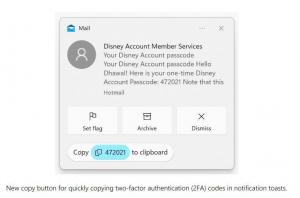Lisää klassinen mukautusvalikko Windows 10 build 10074:ään
Kuten ehkä jo tiedät, Microsoft luopui Windows 10:n klassisesta ulkonäöstä (personointi) ja teemoista koska osa asetuksista siirtyy Asetukset Modern -sovellukseen. Jos pidät vanhoista hyvistä klassisista mukauttamisvaihtoehdoista, haluaisin näyttää, kuinka voit lisätä peräkkäisen valikon työpöydälle. Kaikki tämän valikon kohteet avaavat klassisen ulkoasun vaihtoehdot. Joitakin sisäänrakennettuja komentoja voidaan käyttää Windows 10:n klassisten ulkoasuvaihtoehtojen käyttämiseen. Tätä kirjoitettaessa kaikki nämä komennot toimivat Windows 10:n versiossa 10074, joka on Windows 10:n viimeisin julkinen esikatseluversio. Nämä komennot voidaan kirjoittaa Voittaa + R valintaikkuna.
Joitakin sisäänrakennettuja komentoja voidaan käyttää Windows 10:n klassisten ulkoasuvaihtoehtojen käyttämiseen. Tätä kirjoitettaessa kaikki nämä komennot toimivat Windows 10:n versiossa 10074, joka on Windows 10:n viimeisin julkinen esikatseluversio. Nämä komennot voidaan kirjoittaa Voittaa + R valintaikkuna.
Komennot ovat seuraavat:
-
Näytönsäästäjä
Seuraavaa komentoa voidaan käyttää näytönsäästäjän asetusten avaamiseen:rundll32.exe shell32.dll, Control_RunDLL desk.cpl, näytönsäästäjä,@screensaver

-
Äänet
Seuraavaa komentoa voidaan käyttää ääniasetusten avaamiseen:Mainos
rundll32.exe shell32.dll, Control_RunDLL mmsys.cpl ,2

Vinkki: Hanki uusia ääniä Windows 10:stä TÄÄLTÄ. -
Työpöydän tausta
Käytä seuraavaa komentoa avataksesi työpöydän taustan asetukset:explorer.exe-kuori{ED834ED6-4B5A-4bfe-8F11-A626DCB6A921} -Microsoft. Mukauttaminen\sivuTaustakuva
-
Työpöydän kuvakkeet
Voit mukauttaa työpöydän kuvakkeita suorittamalla seuraavan komennon:rundll32 shell32.dll, Control_RunDLL desk.cpl,, 0

-
Ikkunan väri
Voit avata tutut ikkunan värivaihtoehdot suorittamalla seuraavan komennon:explorer.exe-kuori{ED834ED6-4B5A-4bfe-8F11-A626DCB6A921} -Microsoft. Personointi\sivun väritys
Nämä komennot on hyvä lisätä työpöydän pikavalikkoon nopeaa käyttöä varten. Voit lisätä ne "Ulkonäkö"-alivalikkoon, joka ryhmittelee kaikki kohteet yhteen:
 Saadaksesi sen, käytä seuraavaa rekisterin säätöä:
Saadaksesi sen, käytä seuraavaa rekisterin säätöä:
Windowsin rekisterieditorin versio 5.00;; Luonut https://winaero.com.; [HKEY_CLASSES_ROOT\DesktopBackground\Shell\Appearance] "MUIVerb"="Ulkonäkö" "SubCommands"="Taustakuva; Värit; Äänet; Näytönsäästäjä; kuvakkeet" "icon"="desk.cpl" "Position"="Bottom" [HKEY_LOCAL_MACHINE\SOFTWARE\Microsoft\Windows\CurrentVersion\Explorer\CommandStore\shell\Screensaver] @="Näytönsäästäjä" "Position"="Bottom" "Icon"="desk.cpl" [HKEY_LOCAL_MACHINE\SOFTWARE\Microsoft\Windows\CurrentVersion\Explorer\CommandStore\shell\Screensaver\Command] @="rundll32.exe shell32.dll, Control_RunDLL desk.cpl, screensaver,@screensaver" [HKEY_LOCAL_MACHINE\SOFTWARE\Microsoft\Windows\CurrentVersion\Explorer\CommandStore\shell\Sounds] @="Äänet" "Position"="Bottom" "Icon"="mmsys.cpl" [HKEY_LOCAL_MACHINE\SOFTWARE\Microsoft\Windows\CurrentVersion\Explorer\CommandStore\shell\Sounds\Command] @="rundll32.exe shell32.dll, Control_RunDLL mmsys.cpl ,2" [HKEY_LOCAL_MACHINE\SOFTWARE\Microsoft\Windows\CurrentVersion\Explorer\CommandStore\shell\Wallpaper] @="Työpöydän tausta" "Icon"="%SystemRoot%\\System32\\desk.cpl" "Position"="Bottom" [HKEY_LOCAL_MACHINE\SOFTWARE\Microsoft\Windows\CurrentVersion\Explorer\CommandStore\shell\Wallpaper\Command] @="explorer.exe-kuori{ED834ED6-4B5A-4bfe-8F11-A626DCB6A921} -Microsoft. Personointi\sivutaustakuva" [HKEY_LOCAL_MACHINE\SOFTWARE\Microsoft\Windows\CurrentVersion\Explorer\CommandStore\shell\Icons] @="Työpöydän kuvakkeet" "Icon"="%SystemRoot%\\System32\\desk.cpl" "Position"="Bottom" [HKEY_LOCAL_MACHINE\SOFTWARE\Microsoft\Windows\CurrentVersion\Explorer\CommandStore\shell\Icons\Command] @="rundll32 shell32.dll, Control_RunDLL desk.cpl,, 0" [HKEY_LOCAL_MACHINE\SOFTWARE\Microsoft\Windows\CurrentVersion\Explorer\CommandStore\shell\Colors] @="Ikkunan väri" "Icon"="%SystemRoot%\\System32\\desk.cpl" "Position"="Bottom" [HKEY_LOCAL_MACHINE\SOFTWARE\Microsoft\Windows\CurrentVersion\Explorer\CommandStore\shell\Colors\command] @="explorer.exe-kuori{ED834ED6-4B5A-4bfe-8F11-A626DCB6A921} -Microsoft. Personointi\sivun väritys"
Tein käyttövalmiin rekisterin mukautuksen sinulle. Kumoa-säätö on mukana. Voit ladata sen täältä:
Lataa käyttövalmis rekisterin säätö
Muista, että nämä komennot voivat lakata toimimasta milloin tahansa, koska Microsoft saattaa poistaa klassiset ulkoasubitit Windows 10:stä ennemmin tai myöhemmin.